4 Oplossingen voor een Beschadigde Windows-update

Ontdek verschillende manieren om een beschadigde Windows-update te repareren als uw apparaat problemen ondervindt na het installeren van een recente update.
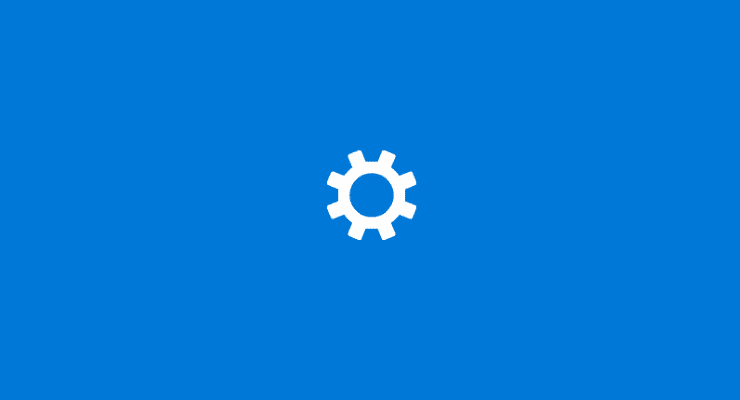
In eerdere versies van Windows was er een optie om van gebruiker te wisselen wanneer u zich afmeldde of de computer uitschakelde. Door van gebruiker te wisselen, kon je uitloggen, maar bleef je gebruikerssessie actief, met al je programma's en apps. Hiermee kunt u zich aanmelden als een andere gebruiker om acties op hun account uit te voeren, terwijl u nooit echt wordt uitgelogd van uw account. Dit kan handig zijn als u bepaalde documenten in de documentenmap van een andere gebruiker moet openen, maar niet over de vereiste machtigingen beschikt om ze te openen.
Helaas is in Windows 10 de optie om van gebruiker te wisselen niet op dezelfde plaats beschikbaar. In feite is het moeilijk om gewoon uit te loggen. Met de afsluitopties kunt u alleen slapen, opnieuw opstarten of afsluiten. U kunt mogelijk ook in de slaapstand gaan als u die optie niet hebt uitgeschakeld.
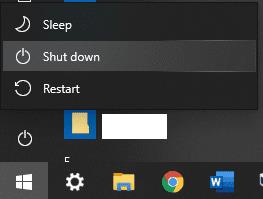
De normale afsluitopties bevatten niet eens de optie om uit te loggen.
U kunt zich afmelden voor uw sessie. Klik hiervoor met de rechtermuisknop op het Windows-pictogram of druk op Windows-toets + X, beweeg uw muis over "Afsluiten of afmelden" en klik op "Afmelden" bij de extra opties. Helaas wordt hierdoor uw sessie afgesloten, waardoor u gedwongen wordt alle documenten en apps die u gebruikte toen u zich weer aanmeldde opnieuw te openen - waarschijnlijk niet ideaal.
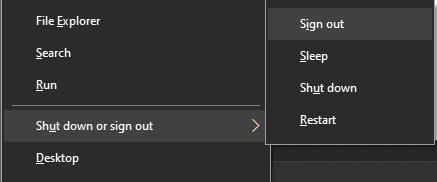
U kunt zich afmelden via het Windows-toets+X-menu.
Er is echter een sneltoets die u kunt gebruiken waarmee u van gebruiker kunt wisselen zoals in eerdere versies van Windows. Probeer eens op Windows-toets+L te drukken. Het is bedoeld om het scherm te "vergrendelen", vandaar de "L". Wanneer u zich echter op het wachtwoordinvoerscherm bevindt, kunt u ervoor kiezen om in plaats daarvan in te loggen als een andere gebruiker. Alle beschikbare accounts worden weergegeven in de linkerbenedenhoek van de monitor. Selecteer welk account je wilt gebruiken en typ hun wachtwoord om in te loggen.
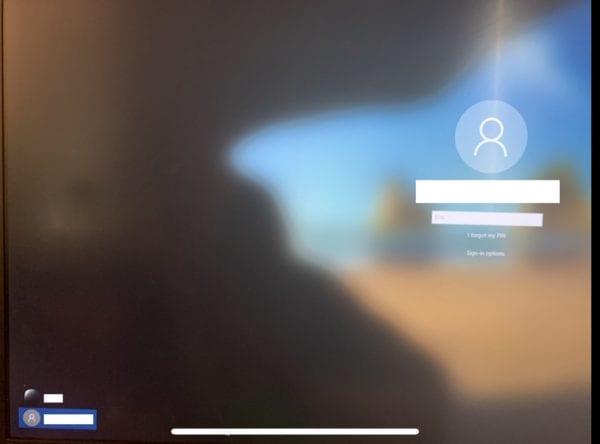
Nadat je het scherm hebt vergrendeld met Windows-toets+L, kun je een ander account selecteren om mee in te loggen.
Zodra je met het tweede account hebt gedaan wat je moet doen, kun je je volledig afmelden of het scherm weer vergrendelen om ze ingelogd te laten.
Ontdek verschillende manieren om een beschadigde Windows-update te repareren als uw apparaat problemen ondervindt na het installeren van een recente update.
Deze handleiding toont u hoe u de instellingen voor UAC in Microsoft Windows kunt wijzigen.
Hoe de Microsoft Windows Bestandbescherming functie in te schakelen of uit te schakelen met behulp van de Register en andere methoden voor Windows 10 en 11.
Als je je muisinstellingen niet kunt wijzigen op Windows 10, werk dan de muisdrivers bij of installeer ze opnieuw. Of voer de probleemoplosser voor Hardware en Apparaten uit.
Vraagt u zich af waar schermafbeeldingen naartoe gaan op een Windows-pc? Bekijk 5 methoden om schermafbeeldingen te vinden op Windows 11 en 10, inclusief het gebruik van OneDrive en de nieuwste functies van het knipprogramma.
Als Bluetooth niet correct werkt en apparaten geen verbinding kunnen maken, volgen deze stappen voor probleemoplossing om problemen binnen Windows 10 op te lossen.
Wilt u de naam van uw computer moeiteloos in Windows vinden? Hier zijn 6 manieren om de naam van een computer te vinden op Windows 11 of lager.
Hier leest u hoe u Credential Manager op Windows 10 en Windows 11 gebruikt om uw aanmeldingsgegevens voor websites en apps te bekijken, bewerken en beheren.
Om Windows 10-foutcode 0x80004005 op te lossen, start u de probleemoplosser voor Windows Update en voert u de SFC- en DISM-opdrachten uit.
Om Yahoo Mail-fout 0x8019019a in de Windows 10 Mail-app op te lossen, verwijdert u uw Yahoo-account uit de Mail-app en genereert u een nieuw Yahoo-app-wachtwoord.
Om Office-foutcode 0xc0000142 te herstellen, installeert u de nieuwste Office-updates, start u de ClickToRun-service opnieuw en repareert u uw Office-bestanden.
Als OneNote laggy is, werkt u de app bij en opent u een nieuw notitieblok. Wis vervolgens de app-cache en schakel automatische synchronisatie uit.
Als uw computer net is gecrasht met de BSOD-fout van de Registerfilter Driver Exception, gebruik dan deze handleiding om het probleem op te lossen.
Als uw Surface Book-touchscreen niet meer reageert, voert u de Microsoft Surface Diagnostic Toolkit uit en controleert u of de tool het probleem verhelpt.
Als je Surface-pen niet meer werkt, controleer je de instellingen voor de pendruk nogmaals en voer je Microsofts Surface Diagnostic Toolkit uit.
Als u Nieuws en interesses wilt uitschakelen, klikt u met de rechtermuisknop op uw taakbalk, selecteert u de functie en klikt u op de optie Uitschakelen.
Als losgemaakte apps en programma's steeds weer op de taakbalk verschijnen, kunt u het lay-out XML-bestand bewerken en de aangepaste regels verwijderen.
Om slepen en neerzetten uit te schakelen, moet u de gevoeligheidsinstellingen voor slepen en neerzetten wijzigen met behulp van de Register-editor.
IT-beheerders gebruiken Remote Server Administration Tools (of RSAT) om Windows Server-rollen en -functies te beheren. Hier leest u hoe u RSAT installeert.
Als u niet het risico wilt lopen uw computer vast te zetten na het installeren van de nieuwste versie van Windows 10 OS, kunt u functie-updates uitstellen.
Als u fouten of crashes ondervindt, volg dan de stappen voor een systeemherstel in Windows 11 om uw apparaat terug te zetten naar een eerdere versie.
Als je op zoek bent naar de beste alternatieven voor Microsoft Office, zijn hier 6 uitstekende oplossingen om mee aan de slag te gaan.
Deze tutorial laat zien hoe je een snelkoppeling op je Windows-bureaublad kunt maken die een opdrachtprompt opent naar een specifieke maplocatie.
Wil je niet dat anderen toegang hebben tot je computer terwijl je weg bent? Probeer deze efficiënte manieren om het scherm te vergrendelen in Windows 11.
Ontdek verschillende manieren om een beschadigde Windows-update te repareren als uw apparaat problemen ondervindt na het installeren van een recente update.
Heb je moeite om uit te vinden hoe je een video als schermbeveiliging kunt instellen in Windows 11? We onthullen hoe je dit kunt doen met behulp van gratis software die ideaal is voor meerdere video-bestandsformaten.
Word je geërgerd door de Verteller functie in Windows 11? Leer hoe je de vertellerstem op verschillende eenvoudige manieren kunt uitschakelen.
Het beheren van meerdere e-mailinboxen kan een lastige taak zijn, vooral als je belangrijke e-mails in beide inboxen ontvangt. Dit artikel legt eenvoudige stappen uit om Microsoft Outlook met Gmail te synchroniseren op PC en Apple Mac apparaten.
Hoe de versleutelde bestandssysteemfunctie in Microsoft Windows in te schakelen of uit te schakelen. Ontdek de verschillende methoden voor Windows 11.
Als je toetsenbord dubbel spaties invoert, herstart je computer en maak je toetsenbord schoon. Controleer dan je toetsenbordinstellingen.

























